
Moja ya vipengele vingi vya Windows ni kuficha uonekano wa faili na folda. Hii inakuwezesha kulinda data ya siri, ingawa ni bora kutumia ulinzi mkubwa zaidi ili kuzuia vitendo visivyo na malengo ili kuzuia vitendo visivyofaa. Kazi kuu ambayo kazi hii inahusishwa ni kinachojulikana kama "ulinzi wa wapumbavu", yaani, kutoka kwa vitendo vya unintentional ya mtumiaji yenyewe, uharibifu wa mfumo. Kwa hiyo, faili nyingi za mfumo mwanzoni wakati wa ufungaji zimefichwa.
Watumiaji wa juu zaidi, kufanya kazi fulani, wakati mwingine ni muhimu ili kuwezesha kujulikana kwa faili zilizofichwa. Tutachambua jinsi ya kufanya hivyo katika mpango wa amri ya jumla.
Kuwezesha faili zilizofichwa
Wezesha maonyesho ya faili zilizofichwa kwa amri ya jumla inaweza kuwa mbinu za kawaida na za kasi.Njia ya 1: Standard.
Kwanza fikiria algorithm kwa kiwango cha kugeuka kwenye maonyesho ya faili zilizofichwa.
- Ili kuonyesha faili zilizofichwa katika mpango wa amri ya jumla, bofya kwenye sehemu ya "Configuration" ya orodha ya juu ya usawa. Katika orodha inayoonekana, chagua kipengee cha "Kuweka".
- Dirisha la pop-up linaonekana ambapo unakwenda kwenye kifungu cha "Paneli".
- Kisha, tunaweka tick mbele ya "Onyesha Files Hidden" bidhaa.
- Sasa tutaona folda zilizofichwa na faili. Wao ni alama na alama ya kufurahisha.


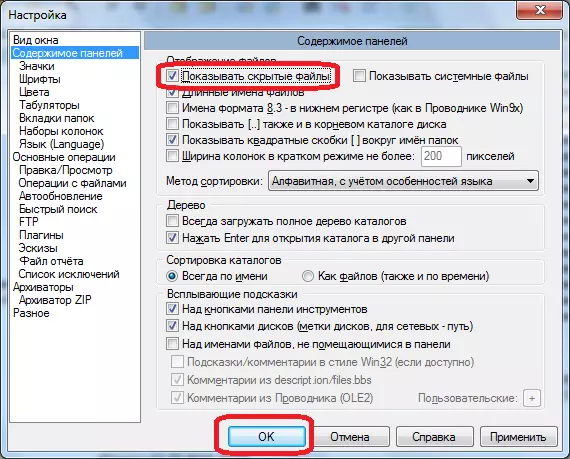
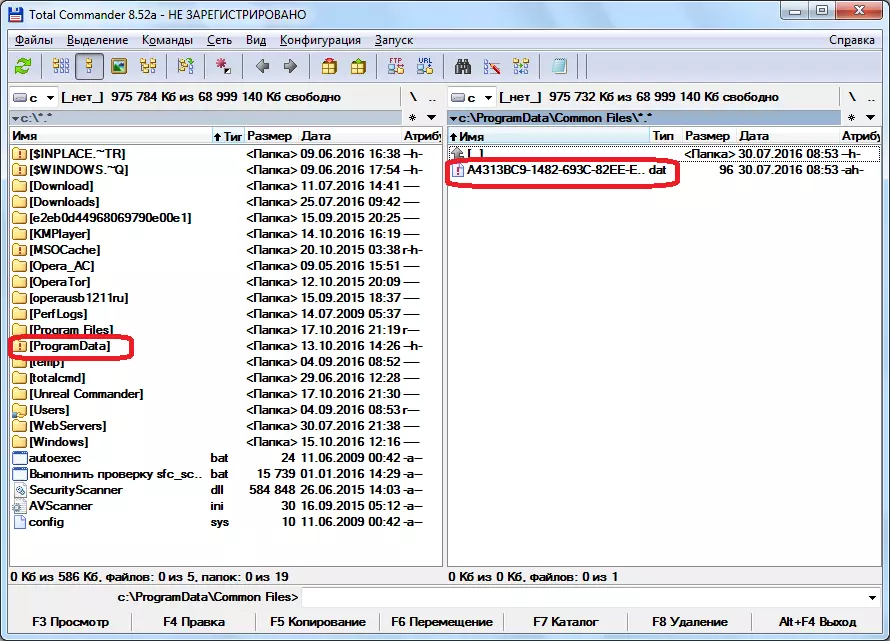
Njia ya 2: kasi ya kubadili kati ya modes.
Katika hali ambapo unapaswa kubadili haraka kati ya hali ya kawaida na hali ya kutazama faili zilizofichwa, ni vigumu mara kwa mara kupitia orodha. Itakuwa rationally kufanya kipengele hiki kwa kifungo tofauti kwenye baraka ya toolbar. Hebu angalia jinsi inaweza kufanyika.
- Bonyeza haki kwenye chombo cha toolbar na kwenye orodha ya mazingira inayoonekana, chagua kipengee cha "Badilisha".
- Kufuatia hili, dirisha la mipangilio ya toolbar inafungua. Bofya kwenye kipengele chochote juu ya dirisha.
- Kama unaweza kuona, baada ya hapo, vipengele vingi vya ziada vinaonekana chini ya dirisha. Miongoni mwao wanatafuta icon kwa namba 44, kama inavyoonekana kwenye skrini hapa chini.
- Kisha bonyeza kifungo kinyume na usajili wa "amri".
- Katika orodha inayoonekana katika sehemu ya "View" ya amri ya cm_switchhidsys, bofya juu yake na bofya kitufe cha "OK". Au tu ingiza amri hii kwenye dirisha la nakala.
- Wakati data imejaa, tunabofya kitufe cha "OK" kwenye dirisha la mipangilio ya toolbar.
- Kama unaweza kuona, icon ya kubadili kati ya hali ya kutazama ya kawaida na maonyesho ya faili zilizofichwa zimeonekana kwenye toolbar. Sasa unaweza kubadili kati ya modes kwa kushinikiza tu icon hii.


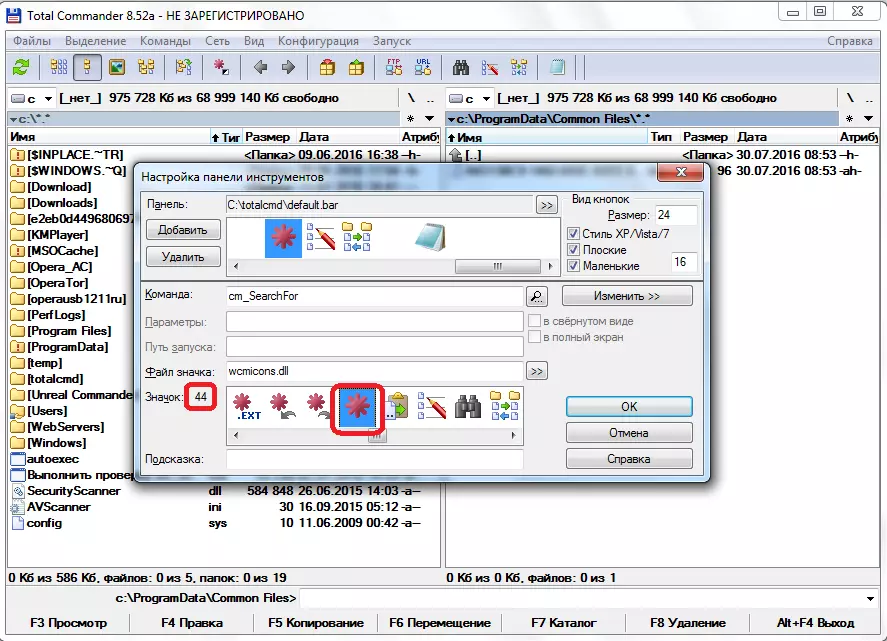
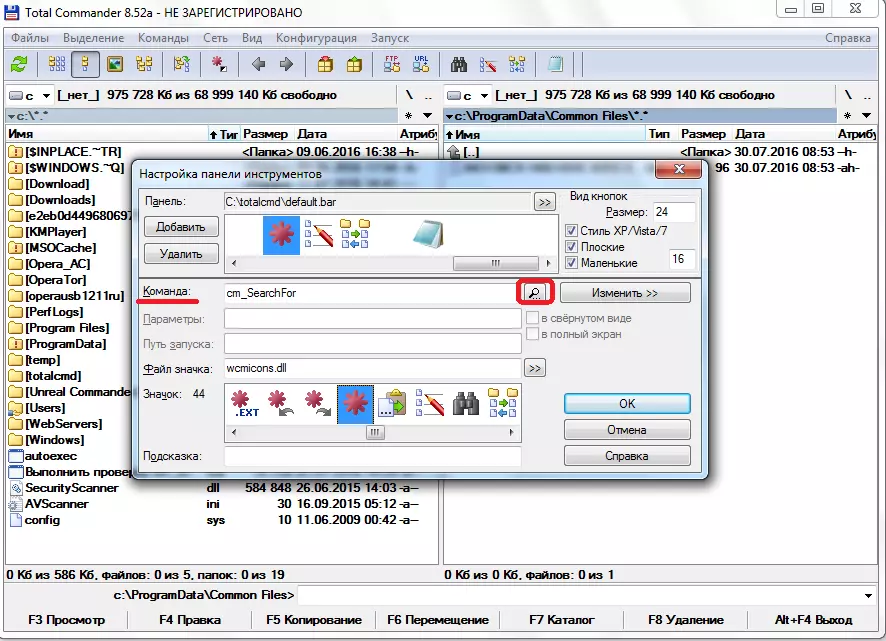

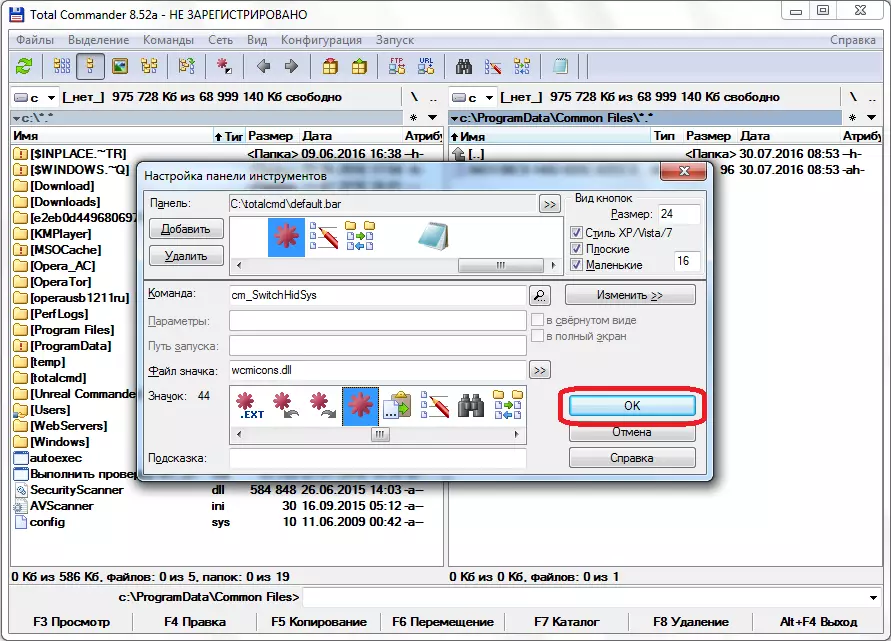
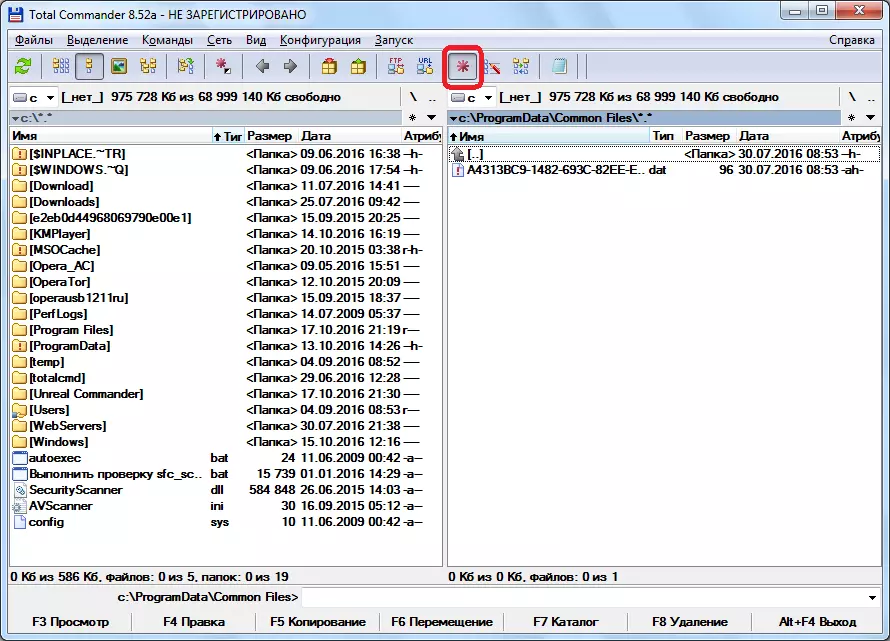
Sanidi maonyesho ya faili zilizofichwa kwa amri ya jumla si vigumu kama unajua algorithm sahihi ya vitendo. Kwa upande mwingine, inaweza kuchukua muda mrefu ikiwa unatafuta kazi ya taka kwenye mipangilio yote ya programu kwa random. Lakini kutokana na maagizo haya, kazi hii inakuwa msingi. Ikiwa unachelewesha kubadili kati ya modes kwenye toolbar ya jumla ya kamanda na kifungo tofauti, utaratibu wa kubadilisha, badala yake, itakuwa rahisi sana na rahisi zaidi iwezekanavyo.
